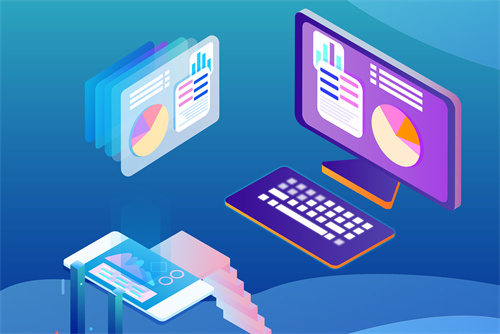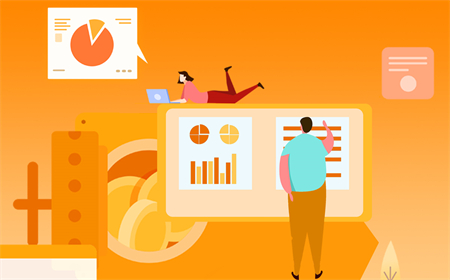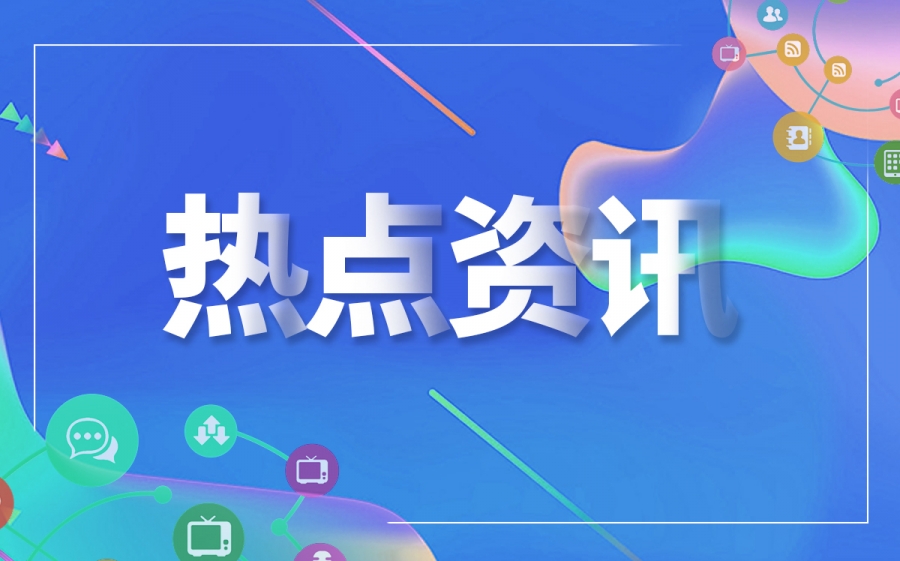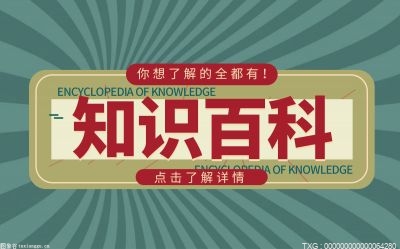XP系统解除软盘写保护的方法是什么?

一、软件检查
1、Usbmon4.0软件,能进程分析,USBCleaner的实时监控程序。USBCleanerU盘病毒专杀的一款免费软件,是一款针对于U盘的病毒监控与查杀工具。网络很多地方能下载。具体操作也很简单。点此查看“usbmon.exe”解决方案。
2、其他功能相同的软件,比如HP优盘格式化工具,HPUSBFW,Mformat,对U盘修复工具。
二、格式化
1、取出内部的重要资料,让U盘内部是空的,这样做的目的是为了资料安全不丢失。
2、对U盘点击鼠标反键,再点击格式化。
3、出现了提示,不要勾选快速,让U盘慢慢格式化即可。
4、选择好了以后点击开始,运行,这个等待的时间是根据你的U盘容量大小,还有就是跟自己的数据传播线质量,USB插口的版本都有关系的。比如8G的U盘,大概几分钟即可,你的多少呢,自己参考下。
5、好了以后,试试U是否已经解除写保护。如果不行,还有下面的法子。别急。
三、检查更新驱动程序
1、这个几率很小,但是我们也不能放过。
2、在“我的电脑”上点右键--》属性--》硬件--》设备管理器--》通用串行总线控制器,查看该项中的项目是否全部正常,如有不正常的则需更新驱动程序。
四、注册表修复
1、如果格式化,更新驱动后,还是无用,则试试换个电脑,看下是否能接触。
2、打开电脑左下角的 开始--运行,输入英文regedit,即可!
3、进入 注册表里的 HKEY_LOCAL_MACHINE\SYSTEM\ControlSet002\Control\
与HKEY_LOCAL_MACHINE\SYSTEM\ControlSet001\Control\ 两个栏目中是否有StorageDevicePolicies子项,且该子项中是否有WriteProtect值,如果有则将其值改为0后跳到第5步;如没有则进行下一步。
4、如果上面的2个都OK了,就继续看这个地方。还是注册表里,查看HKEY_LOCAL_MACHINE\SYSTEM\CurrentControlSet\Control\StorageDevicePolicies
如无StorageDevicePolicies该项,在Control上点鼠标的右键,再新建一个新的项,把新建项重命名为StorageDevicePolicies),最后直接在在右边白色空白的地方新建立Dword值,名字修改为为WriteProtect,数值设置为0,完毕。
5、再点击关闭计算机,重新启动。试试U盘OK没。如果没有,继续下一步。
五、更改格式
因为以前的电脑硬盘,系统限制,所以很多硬盘格式都是FAT32格式的,现在让我们把它转化成NTFS格式。
插入你的U盘后,发现你的U盘在最后1个,对吧。
假如你的U盘在电脑里是H:盘为例
1、win+r 输入cmd.exe,亦可以附件中命令提示符;
2、运用convert命令,但是这个convert命令不能对当前磁盘转换所以在H:以外的任何盘符下操作,这里以d:盘目录为例;
3、输入如下命令convert H: /fs:ntfs /nosecurity /x。
4、这个法子只能作为应急之用。重启后再次出现问题,继续操作选择U盘,点击鼠标右键,点击属性,看到硬件这个块。选择属性,再点击策略。选择好自己的U盘公司,每个出厂的公司符号,型号,字母都不一样的。将策略改为下面那个,打勾。所示。问题解决。因为本人是按照如上两个步骤进行的更改,各位网友可以不用转化格式进行后面的更改策略的方法试一下是否可行。
U盘写保护怎么去掉?
方案一:关闭写保护开关
首先检查一下u盘侧面的写保护开关被打开了,如果是的话,直接物理关闭即可,再将解锁的u盘连接上电脑,看u盘的写保护状态有无取消。
方案二:修改注册表
1、在开始菜单栏的搜索框输入“regedit”,打开注册表编辑器。
2、接着在注册表编辑器上依次展开HKEY_LOCAL_MACHINE—SYSTEM—CurrentControlSet—Control—StorageDevicePolicies。
3、将右侧窗口中名为“WriteProtect”的键值改为“0” 。
注:如果没有看到StorageDevicePolicies这一项,可以右键Control新建项并命名为StorageDevicePolicies。新建成功后双击打开该项,在右侧空白处鼠标右键,点击新建-DWORD值,命名为WriteProtect。
4、完成后退出注册表,重启电脑,检查u盘写保护是否去掉了。
方案三:运行杀毒软件
u盘出现不可修改的情况,也有可能是因为电脑本身感染了病毒,我们可以先使用杀毒软件尝试消除掉病毒,一般病毒消失了,u盘就可以恢复正常。
方案四:更改磁盘策略
去掉u盘写保护我们可以通过更改磁盘策略来实现,打开我的电脑,找到u盘并选择u盘盘符中的属性窗口,接着依次点击硬件、属性、策略,在策略一项把它改成“更好的性能”即可。
方案五:去掉通过电脑设置的写保护
首先鼠标右键u盘盘符,再点击选项中的属性。进入属性界面,点击窗口上方的安全,再点击安全选项卡中部的编辑。最后在打开的窗口点击everyone,勾选everyone权限中的完成控制,点击确定即完成。
方案六:使用 Diskpart 命令删除写保护
按下组合键Win+R快捷键打开运行,并输入cmd点击确定。在打开的窗口中,依次输入diskpart、list disk并依次点击确定,期间注意要记住写保护驱动器的编号。
接着再依次输入select disk 0(0是指写保护驱动器的编号)和attributes disk clear readonly,并且记得依次点击enter键。
方案七:格式化u盘
如果以上的方案都不可行,那可以尝试格式化u盘,但是格式化u盘会清除掉里面的数据,所以尽量在格式化前先提前把u盘内的数据取出来。
格式化u盘,首先需要把u盘插入电脑,接着在桌面搜索框中输入“控制面板”,点击打开。然后依次点击“系统和安全”、“创建并格式化硬盘分区”。最后在弹出的窗口中鼠标右键u盘,再选择“格式化”,点击“是”就算完成了。